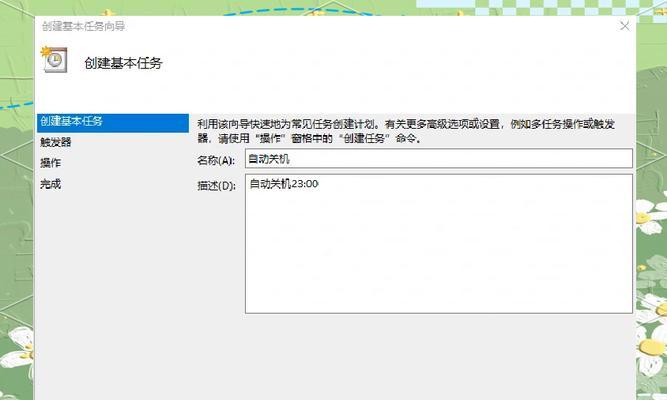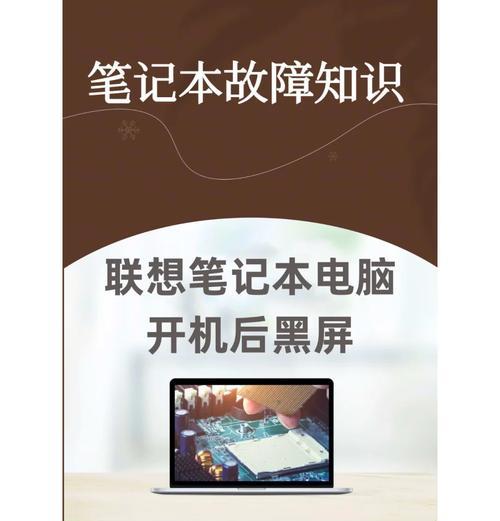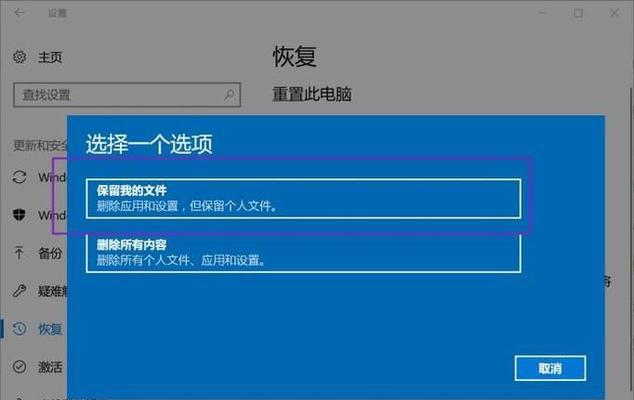电脑出现故障,或想把联想Win7系统还原至出厂状态重新安装软件和驱动,但不知道怎样操作?别担心!本文将为大家详细介绍联想Win7恢复出厂设置方法,并提供实用的步骤教程,让您轻松完成。

备份数据
在执行恢复出厂设置之前,先备份重要数据。您可以将需要备份的文件存储在U盘或外部硬盘中,以免数据丢失。
连接电源
确保您的电脑已插入电源,否则可能会因为电量不足而影响恢复出厂设置的成功率。
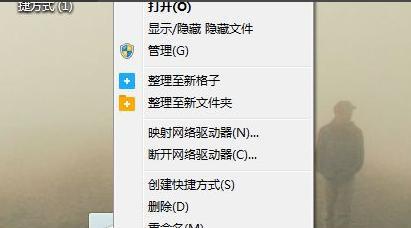
进入“高级启动选项”
重启电脑,按下F8键进入“高级启动选项”。在这里可以看到多种启动选项,包括“安全模式”、“安全模式下的网络访问”、“命令提示符”等。选择“修复计算机”,然后按下回车键。
选择语言和输入法
在弹出的“系统恢复选项”窗口中,选择需要的语言和输入法,然后点击“下一步”。
选择系统恢复选项
在“系统恢复选项”中,选择“联想工厂恢复”选项,点击“下一步”。

输入管理员密码
如果您的电脑设置了管理员密码,需要在这个步骤中输入管理员密码。如果没有管理员密码,则可以留空或者直接点击“确定”按钮。
确认恢复操作
在弹出的“联想恢复到出厂状态”窗口中,确认要执行该操作,并且点击“是”按钮开始恢复。
等待恢复操作完成
现在您需要耐心等待计算机完成恢复操作。整个过程可能需要一些时间,根据您电脑的配置和数据大小不同,所需时间也会有所差异。
安装驱动和软件
恢复出厂设置后,需要重新安装驱动和软件。这里建议您先安装必要的驱动程序,然后再安装需要使用的软件。
连接互联网
在安装驱动和软件之前,需要确保您的电脑已连接到互联网,以便于下载所需的驱动程序和软件。
安装杀毒软件
恢复出厂设置后,您的电脑将不会有任何杀毒软件。为了保护您的电脑,需要安装一款可靠的杀毒软件。
更新系统
恢复出厂设置后,您的系统可能不是最新的版本,建议您更新至最新版本。在控制面板中点击“WindowsUpdate”,然后按照提示进行操作。
优化系统
为了让您的电脑运行更加流畅,可以在恢复出厂设置后,对系统进行优化。关闭无用的启动项、清理垃圾文件、卸载不需要的软件等。
定期备份
为了避免数据丢失,建议您定期备份重要数据,以便于在出现故障时,可以快速恢复数据。
联想Win7恢复出厂设置方法并不复杂,只需要按照本文提供的步骤进行操作即可。但是,在执行操作前一定要备份重要数据,并确保电脑已插入电源。同时,在恢复出厂设置之后,需要重新安装驱动和软件,并且建议安装一款可靠的杀毒软件进行保护。希望本文对您有所帮助。